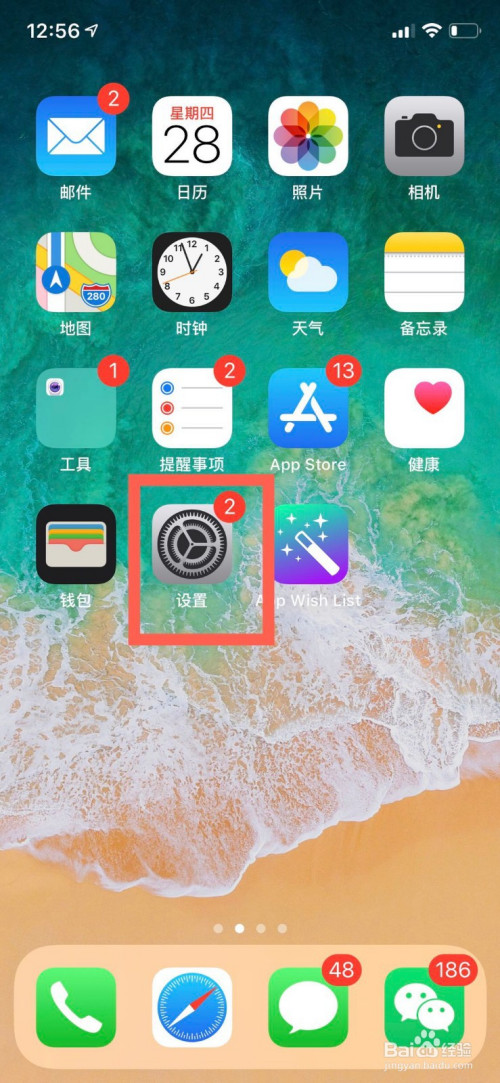iPhone怎么设置软件图标 软件图标设置步骤分享
发布时间:2020-09-24 18:36:58来源:pi7手游网作者:匿名
身为果粉的你,知道要怎么修改手机软件中的图标呢?要是还不知道怎么进行操作,那么这篇由ie小编带来的自定义app图标设置方法分享一定能对你有所帮助的。
苹果相关攻略推荐:

方法/步骤分享:
1、打开iPhone手机的快捷指令页面里,点击右上角的“+”选项。

2、在创建快捷指令页面里,点击“添加操作”。

3、选择操作类型为“脚本”。

4、在脚本页面里,找到App中的“打开App”。

5、在创建的脚本指令页面里,“选择”是可以修改打开的APP软件,再点击右上角的“…”选项。

6、在详细信息页面里,点击快捷指令的图标即可修改软件的图片。

7、再点击“添加到主屏幕”然后“完成”即可。

总结:
1、总结:
1、在快捷指令页面里点击“+”;
2、点击“添加操作”;
3、点击“脚本”;
4、选择为“打开App”;
5、“选择”打开手机的APP,再点击“…”;
6、点击图标即可修改APP图标。
以上就是佩琪小编今日为大家带来的iPhone如何自定义app图标,更多软件教程尽在佩琪手游网!
注:文中插图与内容无关,图片来自网络,如有侵权联系删除。
上一篇:华为p60手机参数配置是什么
下一篇:华为mate50e怎么隐藏应用
- 热门教程
- 最新教程
-
01

如何更好地利用漫蛙漫画入口页面网页来寻找你的心仪漫画? 2024-10-17
-
02

网易BUFF怎么卖东西-网易BUFF卖东西流程一览 2024-10-17
-
03

拼多多2024年双十一活动怎么进 2024-10-16
-
04

豆包怎么设置豆包号 2024-10-10
-
05

wps表格行间距怎么设置在哪里 2024-09-14
-
06

微信在哪里可以清理朋友圈缓存 2024-09-06
-
07

网易云音乐怎么关闭播客功能 2024-08-19
-
08

mac迅雷下载文件夹目录不见了怎么恢复 2024-08-19
-
09

qq邮箱怎么把文件发给别人的邮箱 2024-08-13
-
010

拼多多商家怎么删除计划功能 2024-08-12